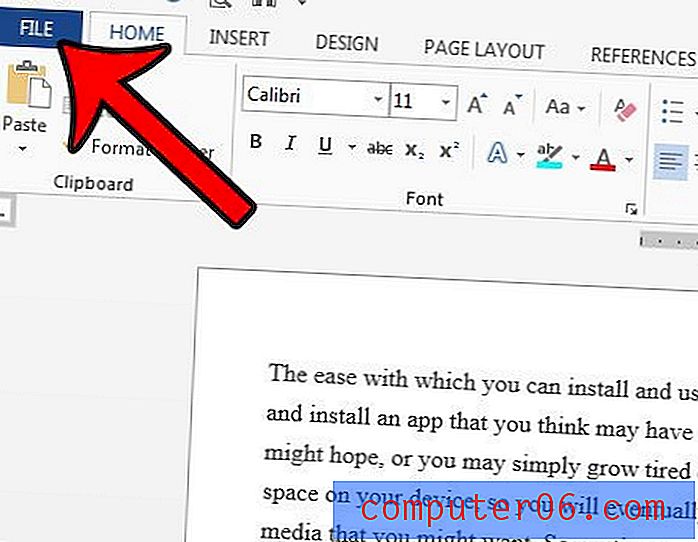Comment ignorer la zone d'impression dans Excel 2010
Dernière mise à jour: 9 mars 2017
Apprendre à définir une zone d'impression dans Excel 2010 vous offre la possibilité de choisir un groupe de cellules dans votre feuille de calcul que vous souhaitez imprimer. De nombreuses feuilles de calcul, en particulier les plus grandes, incluent souvent des données moins importantes que d'autres données. Par exemple, vous pouvez avoir un rapport qui répertorie toutes les ventes que votre entreprise a effectuées au cours d'un mois, mais le nom du client ou son adresse de livraison peuvent ne pas être importants si vous regardez les montants des ventes. Vous pouvez utiliser des zones d'impression pour ignorer les données inutiles lorsque vous imprimez. Mais d'autres situations peuvent survenir lorsque vous devez imprimer quelque chose en dehors de la zone d'impression, vous souhaitez donc l'ignorer.
Bien que la solution évidente puisse sembler supprimer la zone d'impression, il est possible que la zone d'impression actuellement définie ne puisse pas être facilement supprimée ou ait nécessité un peu d'effort pour être mise en œuvre. Heureusement, vous avez la possibilité d'ignorer une zone d'impression dans le menu Imprimer afin que le paramètre de zone d'impression ne soit pas appliqué, mais reste défini dans la feuille de calcul.
Ignorer une zone d'impression sans la supprimer dans Excel 2010
Étant donné que les étapes que vous avez suivies pour définir votre zone d'impression ont été trouvées dans l'onglet Mise en page, vous pouvez vous attendre à trouver l'option pour ignorer la zone d'impression à cet endroit. Cependant, la méthode pour ignorer votre zone d'impression Excel se trouve en fait dans le menu Imprimer. C'est nettement plus pratique, car vous choisissez simplement d'ignorer la zone d'impression pendant le processus d'impression.
Étape 1: ouvrez la feuille de calcul contenant la zone d'impression que vous souhaitez ignorer.
Étape 2: cliquez sur l'onglet Fichier dans le coin supérieur gauche de la fenêtre.

Étape 3: Cliquez sur Imprimer sur le côté gauche de la fenêtre.
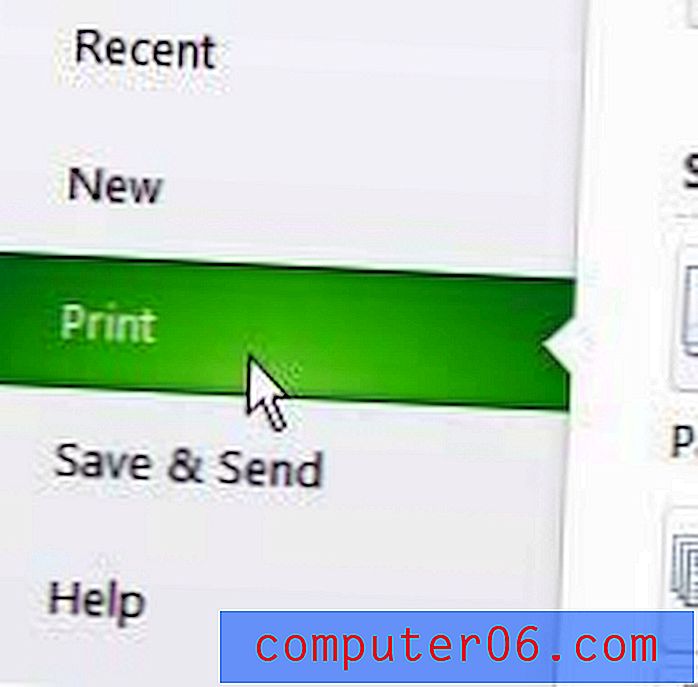
Étape 4: cliquez sur le menu déroulant Imprimer les feuilles actives au centre de la fenêtre, puis choisissez l'option Ignorer la zone d'impression au bas du menu.
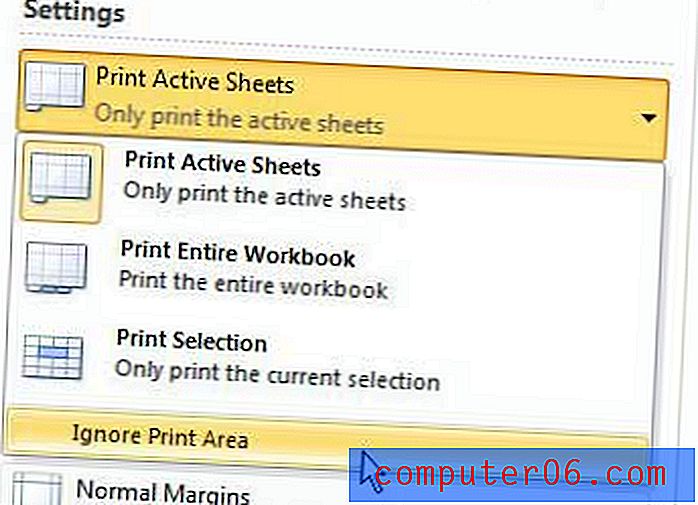
Étape 5: cliquez sur le bouton Imprimer en haut de la fenêtre pour imprimer l'intégralité de votre feuille de calcul.
Cela crée une exception unique pour la zone d'impression à ignorer. Toute impression future de cette feuille de calcul appliquera les paramètres de la zone d'impression, sauf si vous choisissez de l'ignorer à nouveau.
Résumé - comment ignorer une zone d'impression dans Excel 2010
- Cliquez sur l'onglet Fichier .
- Cliquez sur le bouton Imprimer .
- Cliquez sur le bouton Imprimer les feuilles actives .
- Cliquez sur l'option Ignorer la zone d'impression .
Avez-vous besoin d'imprimer une grille que vos employés peuvent utiliser pour l'inventaire, mais Excel rend difficile l'impression de ces cellules vides? Apprenez à imprimer des cellules vides dans Excel en tirant parti de la fonctionnalité de zone d'impression.